如何解除U盘写保护(轻松去除U盘写保护,让数据传输更自由)
在使用U盘进行数据传输的过程中,有时候会遇到U盘写保护的问题,导致无法进行任何写操作。本文将为大家分享一些去除U盘写保护的方法,让您的U盘能够恢复正常使用。
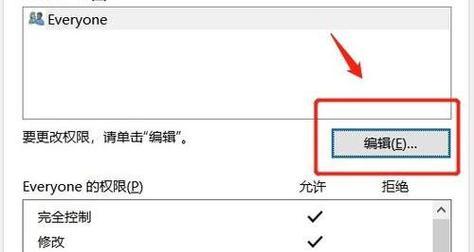
1.检查物理开关:我们需要检查U盘是否有物理开关。有些U盘在外壳上设计了一个开关,用于控制写保护功能的开启与关闭。
2.检查注册表设置:打开“运行”对话框,输入“regedit”进入注册表编辑器,找到“HKEY_LOCAL_MACHINE\SYSTEM\CurrentControlSet\Control\StorageDevicePolicies”路径,并确认WriteProtect的数值数据为0。

3.使用命令提示符:通过启动命令提示符,输入“diskpart”,进入磁盘分区工具,依次输入“listdisk”、“selectdiskn”(n为U盘所在磁盘号)和“attributesdiskclearreadonly”命令,将U盘的只读属性清除。
4.使用磁盘管理工具:右击“计算机”图标,选择“管理”,打开“磁盘管理”。在磁盘列表中找到对应的U盘,右击选择“属性”,将“只读”选项去掉。
5.更新驱动程序:通过设备管理器,找到U盘的驱动程序,右击选择“更新驱动程序”,如果有可用的驱动程序更新,可以尝试更新一下。
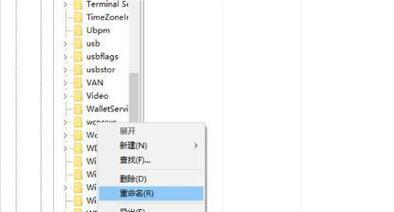
6.检查病毒感染:有些病毒会通过修改U盘的写保护状态来防止被删除。使用杀毒软件对U盘进行全盘扫描,确保没有病毒感染。
7.使用磁盘格式化工具:打开“我的电脑”,右击U盘选择“格式化”,在弹出的对话框中取消选中“快速格式化”,然后点击“开始”按钮进行格式化。
8.更换U盘线材:有时候U盘的线材质量不良也会导致写保护问题,可以尝试更换一根新的线材,看是否能够解决问题。
9.重启电脑:有时候只是电脑系统的一些临时错误导致U盘写保护,可以尝试重启电脑后再次使用U盘。
10.检查U盘硬件问题:如果以上方法都无效,可能是U盘本身存在硬件故障,可以将U盘连接到其他电脑上测试,如果仍然存在写保护问题,可能需要更换一个新的U盘。
11.查找厂家支持:如果U盘还在保修期内,可以联系厂家技术支持寻求解决方案,或者申请更换。
12.使用专业工具:有些专业的U盘修复工具可以帮助去除U盘的写保护状态,可以尝试使用这些工具进行修复。
13.参考在线教程:互联网上有很多关于去除U盘写保护的教程,可以搜索相关教程进行参考,了解更多解决方法。
14.避免使用未知来源的U盘:一些不明来源的U盘可能存在恶意软件,建议尽量避免使用这些U盘,以免造成数据安全问题。
15.数据备份重要:无论遇到什么问题,数据备份都是至关重要的。在进行任何操作之前,请确保重要数据已经备份好,以防意外发生。
通过本文介绍的多种方法,您应该能够解除U盘的写保护,恢复正常使用。请根据实际情况选择合适的方法,如果问题依然存在,建议咨询专业人士或联系U盘厂家技术支持。


